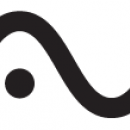Pues eso que le he montado un emulador de disquetera a mi TRITON y funciona de lujo.
Simplemente tienes que desmontar, intercambiar cables, montar con cuidadín y preparar el PENDRIVE con tus archivos mediante el programa que trae el emulador.
Procedimiento para formatear un Pendrive con particiones de 1.44Mb con el programa “USB-floppy-format-tool-V123_SFD’’.
- 1º) Abrimos el programa desde el CD que viene con el emulador
- 2º) Introducimos el PENDRIVE que queremos particionar.
- 3º) Seleccionamos la pestaña central del programa: SFD_Enhanced_Edition
- 4º) En la ventana del mismo aparecen todas las unidades que tengamos conectadas a nuestro ordenador. Cuidado de NO particionar la Equivocada.
- 5º) Seleccionamos la Unidad en el cuadro y a continuación tildamos el cuadrito Start(select)/close(Unselect)_multi-floppy-service.
- 6º) En este momento el programa asigna números a cada una de las particiones que puede realizar y valora la cantidad de particiones que puede realizar.
- 7º) En el apartado central: Floppy block operation donde pone floppy type seleccionamos a qué tamaño vamos a formatear cada bloque ó partición (1.44Mb será lo normal) y aparece también en el cuadro de debajo el Número de bloques realizados ó posibles a realizar.
- 8º) Pulsamos: MAKE FLOPPY BLOCK y el programa comienza a crear y formatear cada una de las particiones creadas en el PENDRIVE.
El procedimiento para crear las particiones ha terminado.
NO OLVIDAR: Pulsar de nuevo el cuadrito Start(select)/close(Unselect)_multi-floppy-service lo que hará que salgamos de las particiones y a continuación podamos extraer el pendrive normalmente.
Procedimiento para realizar cargas y descargas en cada partición de 1.44 Mb con el programa “USB-floppy-format-tool-V123_SFD’’.
- 1º) Abrimos el programa desde el CD que viene con el emulador y Seleccionamos la pestaña central del programa: SFD_Enhanced_Edition
- 2º) En la ventana del mismo aparecen todas las unidades que tengamos conectadas a nuestro ordenador. Cuidado de NO elegir la Equivocada.
- 3º) Nada más introducir el PEN en el puerto USB de nuestro ordenador, se nos abrirá una ventana nueva correspondiente a la partición 0. Podemos cerrarla para poder actuar en la que queramos.
- 4º) Pulsamos el cuadrito Start(select)/close(Unselect)_multi-floppy-service lo que nos arrancará el PEN, ó dicho de otro modo, hará que el programa reconozca todas las particiones, lo que hace que salga un mensaje como: “The function of USB multiply floppy block is started’’
- 5º) Pulsamos ACEPTAR y se nos abre de nuevo una ventana de partición ó block en la que ahora SI podemos guardar cosas, copiar, eliminar………
- 6º) Para seleccionar otra partición ó bloque ó disco virtual de 1.44MB, bastará con cerrar la ventana correspondiente al bloque actual y seleccionar otra en la ventana desplegable donde pone SELECT FLOPPY momento justo a partir del cual se nos abre otra ventana correspondiente a la partición ó bloque ó diskette seleccionado y ya podemos empezar a cargar cosas ó eliminar archivos para que después sea leído por el lector emulador.
Una vez realizado todos los procesos de carga y descarga de cada partición ó block, procedemos a abandonar el PENDRIVE pulsando de nuevo el cuadrito Start(select)/close(Unselect)_multi-floppy-service lo que hará que salgamos de las particiones y a continuación podamos extraer el pendrive normalmente.
Esto es todo……..Saludos pa tos.
Bueno, las fotos.........
Estoy pensando en montarlo también al Roland XP.......
Simplemente tienes que desmontar, intercambiar cables, montar con cuidadín y preparar el PENDRIVE con tus archivos mediante el programa que trae el emulador.
Procedimiento para formatear un Pendrive con particiones de 1.44Mb con el programa “USB-floppy-format-tool-V123_SFD’’.
- 1º) Abrimos el programa desde el CD que viene con el emulador
- 2º) Introducimos el PENDRIVE que queremos particionar.
- 3º) Seleccionamos la pestaña central del programa: SFD_Enhanced_Edition
- 4º) En la ventana del mismo aparecen todas las unidades que tengamos conectadas a nuestro ordenador. Cuidado de NO particionar la Equivocada.
- 5º) Seleccionamos la Unidad en el cuadro y a continuación tildamos el cuadrito Start(select)/close(Unselect)_multi-floppy-service.
- 6º) En este momento el programa asigna números a cada una de las particiones que puede realizar y valora la cantidad de particiones que puede realizar.
- 7º) En el apartado central: Floppy block operation donde pone floppy type seleccionamos a qué tamaño vamos a formatear cada bloque ó partición (1.44Mb será lo normal) y aparece también en el cuadro de debajo el Número de bloques realizados ó posibles a realizar.
- 8º) Pulsamos: MAKE FLOPPY BLOCK y el programa comienza a crear y formatear cada una de las particiones creadas en el PENDRIVE.
El procedimiento para crear las particiones ha terminado.
NO OLVIDAR: Pulsar de nuevo el cuadrito Start(select)/close(Unselect)_multi-floppy-service lo que hará que salgamos de las particiones y a continuación podamos extraer el pendrive normalmente.
Procedimiento para realizar cargas y descargas en cada partición de 1.44 Mb con el programa “USB-floppy-format-tool-V123_SFD’’.
- 1º) Abrimos el programa desde el CD que viene con el emulador y Seleccionamos la pestaña central del programa: SFD_Enhanced_Edition
- 2º) En la ventana del mismo aparecen todas las unidades que tengamos conectadas a nuestro ordenador. Cuidado de NO elegir la Equivocada.
- 3º) Nada más introducir el PEN en el puerto USB de nuestro ordenador, se nos abrirá una ventana nueva correspondiente a la partición 0. Podemos cerrarla para poder actuar en la que queramos.
- 4º) Pulsamos el cuadrito Start(select)/close(Unselect)_multi-floppy-service lo que nos arrancará el PEN, ó dicho de otro modo, hará que el programa reconozca todas las particiones, lo que hace que salga un mensaje como: “The function of USB multiply floppy block is started’’
- 5º) Pulsamos ACEPTAR y se nos abre de nuevo una ventana de partición ó block en la que ahora SI podemos guardar cosas, copiar, eliminar………
- 6º) Para seleccionar otra partición ó bloque ó disco virtual de 1.44MB, bastará con cerrar la ventana correspondiente al bloque actual y seleccionar otra en la ventana desplegable donde pone SELECT FLOPPY momento justo a partir del cual se nos abre otra ventana correspondiente a la partición ó bloque ó diskette seleccionado y ya podemos empezar a cargar cosas ó eliminar archivos para que después sea leído por el lector emulador.
Una vez realizado todos los procesos de carga y descarga de cada partición ó block, procedemos a abandonar el PENDRIVE pulsando de nuevo el cuadrito Start(select)/close(Unselect)_multi-floppy-service lo que hará que salgamos de las particiones y a continuación podamos extraer el pendrive normalmente.
Esto es todo……..Saludos pa tos.
Bueno, las fotos.........
Estoy pensando en montarlo también al Roland XP.......